Win10系统中默认浏览器被强制修改为Edge怎么办
win10系统中内置有edge浏览器,默认我们要打开任何网页的时候都是以edge来打开的,但是有些用户用不习惯就会将ie设为默认浏览器,可是使用一段时间之后就会发现默认浏览器被强制修改为Edge,这该怎么办呢,今天小编就给大家分享一下Win10系统中默认浏览器被强制修改为Edge的详细解决方法。
推荐:Windows10专业版下载
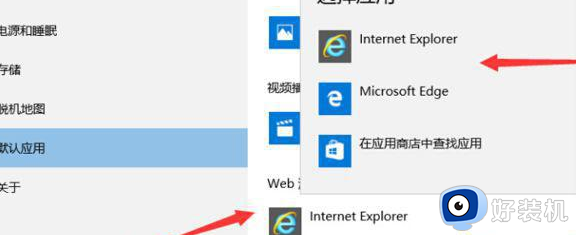
解决方法一:
1、在注册表中修改Microsoft Edge为其他浏览器,如更改为百度浏览器。
2、右键点击系统桌面左下角的【开始】,在开始中点击【运行】,在运行对话框中输入regedit,点击确定或者回车进入注册表编辑器;
3、复制:HKEY_CLASSES_ROOTLocal SettingsMrtCacheC:%5CWindows%5CSystemApps%5CMicrosoft.MicrosoftEdge_8wekyb3d8bbwe%5Cresources.pri1d24d724e8ff506注册表路径,在注册表编辑器窗口的地址栏中右键点击空白处,在右键菜单中点击:粘贴;
4、当HKEY_CLASSES_ROOTLocal SettingsMrtCacheC:%5CWindows%5CSystemApps%5CMicrosoft.MicrosoftEdge_8wekyb3d8bbwe%5Cresources.pri1d24d724e8ff506注册表路径粘贴到地址栏以后,回车,则已定位到1d24d724e8ff506;
5、我们点击1d24d724e8ff506展开项中的3ddfdf1,在其右侧窗口中可看到两项Microsoft Edge...,数值数据均为Microsoft Edge;
6、左键双击:Microsoft Edge...,在编辑字符串对话框中,把数值数据更改为:百度浏览器,再点击:确定,并将另一个Microsoft Edge...的数值数据也更改为:百度浏览器- 确定;
7、回到注册表窗口,可以看到:
Microsoft Edge....REG_SZ 百度浏览器
Microsoft Edge....REG_SZ 百度浏览器
8、点击窗口左上角的【文件】,在下拉菜单中点击【退出】,退出注册表编辑器。
9、进入系统设置 - 系统 - 默认应用,点击【重置】,可以看到Web浏览器默认为:百度浏览器(只是图标仍为MicrosoftEdge图标,有待探讨)。
解决方法二:
1、制作一个百度浏览器.reg的注册表文件,添加到注册表中,把默认Microsoft Edge浏览器更改为百度浏览器。
2、把下面的内容复制到记事本中:
Windows Registry Editor Version 5.00
[HKEY_CLASSES_ROOTLocal SettingsMrtCacheC:%5CWindows%5CSystemApps%5CMicrosoft.MicrosoftEdge_8wekyb3d8bbwe%5Cresources.pri1d24d724e8ff5063ddfdf1]
"@{Microsoft.MicrosoftEdge_39.14986.1000.0_neutral__8wekyb3d8bbwe?ms-resource://Microsoft.MicrosoftEdge/Resources/AppName}"="百度浏览器"
"@{Microsoft.MicrosoftEdge_39.14986.1000.0_neutral__8wekyb3d8bbwe?ms-resource://Microsoft.MicrosoftEdge/Resources/AppDescription}"="百度浏览器"
3、点击记事本左上角的【文件】,在下拉菜单中点击【另存为】;
4、在另存为窗口点击【桌面】,在文件名(N)栏中输入:百度浏览器.reg,再点击:保存;
5、回到系统桌面,我们点击【百度浏览器.reg】注册表文件图标,弹出一个注册表编辑器对话框:
6、添加信息可能会在无意中更改或删除值并导致组件无法继续正常工作。如果你不信任 C:Usersxyz75Desktop百度浏览器.reg 中此信息的来源,请不要将其添加到注册表中。
确定要继续吗?
点击:是(Y);
接着又弹出一个注册表编辑器对话框:
C:Usersxyz75Desktop百度浏览器.reg 中包含的项和值已成功添加到注册表中。
点击:确定;
进入系统设置 - 系统 - 默认应用,点击【重置】,可以看到Web浏览器默认为:百度浏览器。
小贴士:注册表不太熟悉的朋友请慎用!
经过上面的方法就可以解决Win10系统中默认浏览器被强制修改为Edge这个问题了,遇到一样情况的小伙伴们可以学习上面的方法来进行解决吧。
Win10系统中默认浏览器被强制修改为Edge怎么办相关教程
- win10默认浏览器改不了怎么办 win10电脑无法修改默认浏览器如何解决
- win10 edge如何修改默认搜索 win10修改默认edge浏览器搜索设置方法
- win10怎样强制使用ie浏览器 让win10强制使用ie浏览器的设置方法
- edge一打开默认是360浏览器怎么办
- win10怎么把ie改为默认浏览器 win10把ie改为默认浏览器的设置方法
- Edge浏览器默认下载位置在哪修改 Edge浏览器更改默认下载位置的简单方法
- win10更换默认浏览器的步骤 win10怎么更改默认浏览器
- win10关闭edge浏览器默认设置方法 win11如何取消edge的默认浏览器
- win10浏览器主页被360篡改怎么改回来 win10ie浏览器主页被360强制更改如何解决
- 如何设置win10默认浏览器 win10设置默认浏览器的方法
- win10拼音打字没有预选框怎么办 win10微软拼音打字没有选字框修复方法
- win10你的电脑不能投影到其他屏幕怎么回事 win10电脑提示你的电脑不能投影到其他屏幕如何处理
- win10任务栏没反应怎么办 win10任务栏无响应如何修复
- win10频繁断网重启才能连上怎么回事?win10老是断网需重启如何解决
- win10批量卸载字体的步骤 win10如何批量卸载字体
- win10配置在哪里看 win10配置怎么看
热门推荐
win10教程推荐
- 1 win10亮度调节失效怎么办 win10亮度调节没有反应处理方法
- 2 win10屏幕分辨率被锁定了怎么解除 win10电脑屏幕分辨率被锁定解决方法
- 3 win10怎么看电脑配置和型号 电脑windows10在哪里看配置
- 4 win10内存16g可用8g怎么办 win10内存16g显示只有8g可用完美解决方法
- 5 win10的ipv4怎么设置地址 win10如何设置ipv4地址
- 6 苹果电脑双系统win10启动不了怎么办 苹果双系统进不去win10系统处理方法
- 7 win10更换系统盘如何设置 win10电脑怎么更换系统盘
- 8 win10输入法没了语言栏也消失了怎么回事 win10输入法语言栏不见了如何解决
- 9 win10资源管理器卡死无响应怎么办 win10资源管理器未响应死机处理方法
- 10 win10没有自带游戏怎么办 win10系统自带游戏隐藏了的解决办法
